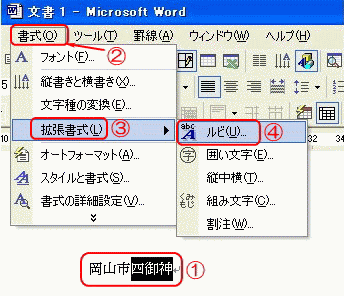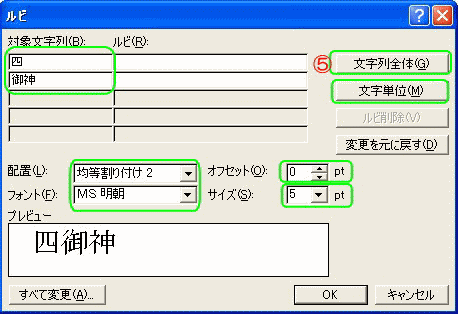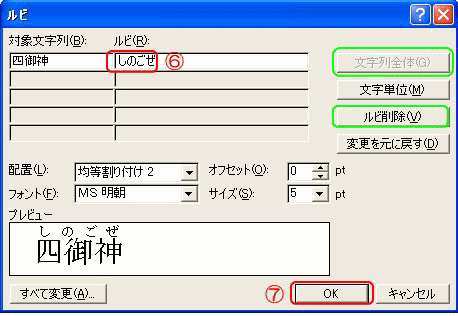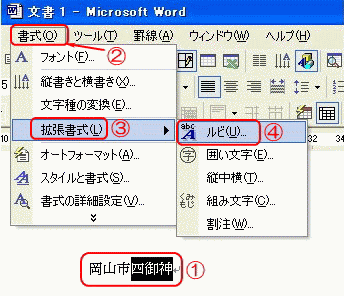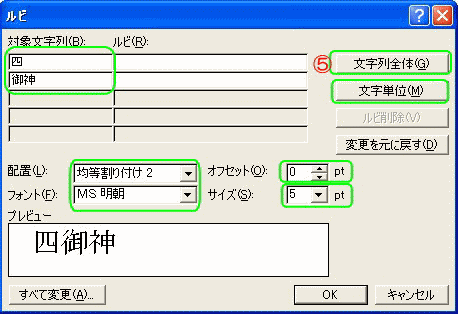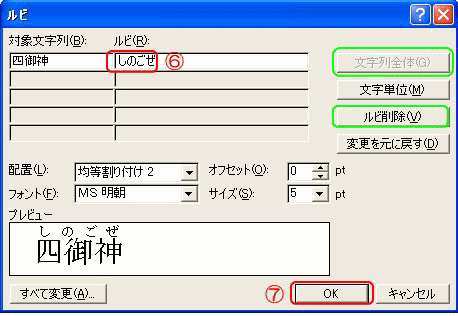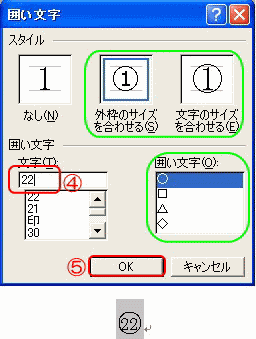How to パソコン 【平成15年9月21日(日)】 戻る
NO.21 ワード基礎講座のポイント(第2回目)2/2 1/2へ 第1回目へ
岡山市電子町内会推進事務局のワード基礎講座が始まりました。参加出来なかった皆様などに講習会のポイントを順次ご紹介します。その2回目です。
2.文字にルビを付ける
| (1) |
①ルビをつけたい文字をドラッグして選択し
②「書式」から③「拡張書式」④「ルビ」をクリックする |
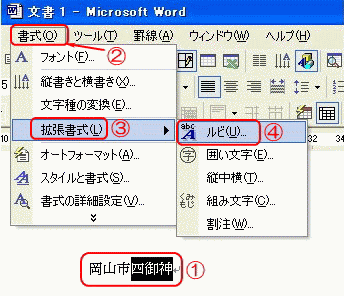 |
| (2) |
この場合文字列全体でルビをふりたいので、⑤「文字列全体」をクリック
| 【注】 |
文字単位でルビをふるときは
「文字単位」をクリックする。
「配置」はルビの配置を決め、
「フォント」はルビの書体を指定できる。
「オフセット」は文字とルビの間隔を指定、
「サイズ」はルビの文字の大きさを指定できる。
それぞれお試しください。 |
|
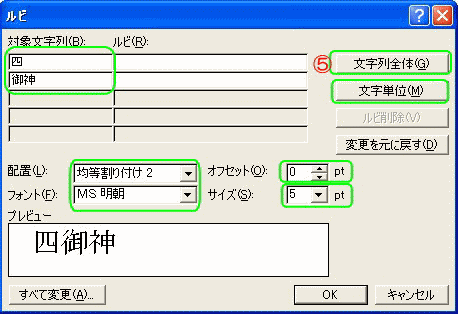 |
| (3) |
⑥ルビを入力し⑦「OK」をクリックするとルビ付き文字になる
| 【注】 |
ルビを削除したいときは、ルビの付いた文字を選択し、
「ルビ削除」をクリックするとルビが削除できる。 |
|
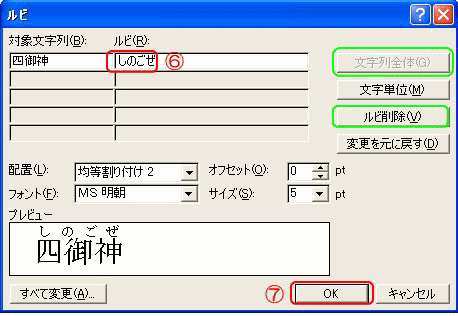 |
 |
| (1) |
①「書式」から②「拡張書式」③「囲い文字」をクリックする |
 |
| (2) |
④文字を入力し⑤「OK」をクリックする。
| 【注1】 |
文字を外枠のサイズに合わせるか文字のサイズに合わせるかを選択できます。
一般的には外枠のサイズに合わせると、行の体裁はよくなります。しかし、この場合は、文字が小さくなります。
また、囲う形の指定もできます。 |
| 【注2】 |
○付き数字は①~⑳まであり、これは直接入力(まる1など)で変換できます。
○21以降は囲い文字で作ってください。 |
|
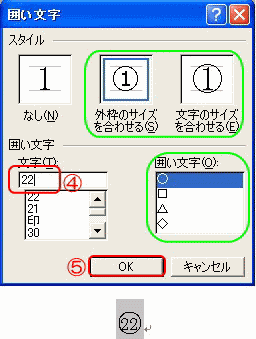 |
 |
1/2へ 戻る